Copyright © 2004-2022 SQL: 1.027 saniye - Sorgu: 74 - Ortalama: 0.01388 saniye
 |
||||
|
|
|
17.06.2010 11:07
brolin59 
|
|
Ben senin dediklerini aynen kopyala yapıştırla yaptım olmadı. menu çıkıyo. tıklıyom slide menu açılıyo ama içi bomboş!!! yaptıklarımı ve anlamadıklarımı sırayla yazıyım.
- ilk önce denemek için bir kaç obje için mslide ile görüntü alıp support/lisplerim klasörünün içine kaydettim. kaydettiklerim rogar.sld ve musluk.sld - sonra dos komutlarıyla liste.txt yi oluşturdum. içine baktım doğru. - sonra diğer komutla tefris.slb oluştu. - dcl dosyasından bahsetmişsin. bu dosya nerde? biz mi oluşturcaz. ben dene.dcl diye bi dosya oluşturup senin kodları aynen kopyaladım. - deneme.lsp yapıp senin kodları yine aynen kopyaladım. Slide_dosyasının_yeri_yazilacak yerine "C:\Program Files\AutoCAD 2007\Support\lisplerim" yazdım. - deneme.mnu yapıp yine senin kodları aynen kopyaladım. - sonra menu dosyasının gözükmesini sağladım costum dan. - klasörü autocad e tanıtmayı da unutmadım bu arada. -neyse sonuşta archme-->ferforjeler diye menu oluştu yukarıda. fakat basıyorum. menü açılıyo ama içinde hiçbişey yok. nasıl olcak bu iş!!! yanlış nerede??????????????????????????????????????????????????????????????????????
|
|
17.06.2010 12:24

|
|
Öncelikle slidelibrary konusunda soracağın her soru için ayrı bir konu açmamalısın. Önceki konudan takip edilse daha sonra bu konuyu okumak isteyecek bir kişinin kafası karışmaz.
Sorularına gelince, - dcl konusu ayrı bir konu. Yazdığım yazıda konuları karıştırmışsın. - slidelibrary hazırlarken lsp ve dcl uzantılı dosyaları geç. Dediğim gibi ayrı bir konu. Bu lisp içindeki slidelib konusu tabloda kullanılacak resimler için geçerlidir. Neyse basitçe tekrar sıralayayım yapacaklarını. - Çizimlerin görüntüsünü MSLIDE komutu ile tek tek hazırla. - Bu resimleri ayrı bir klasöre taşı. Basit bir yol olması açısından C sürücüsünde SLD adı ile bir klasör oluştur ve buraya kopyala. - C:\Program Files\AutoCAD *** klasörünün içide bulunan "slidelib.exe" dosyasını da resimlerin olduğu yere kopyala. - Başlat / Çalıştır seçeneğine gel ve komut olarak CMD yazıp enter yap. - Ekrana gelen tabloda c sürücünde oluşturduğun klasöre git. Eğer dos bilmiyorsan buraya CD C:\SLD komutunu yazıp enter yap. SLD klasörünün içine girmiş olacaksın. - Dos ekranında dir *.sld /b > liste.txt komutunu yazıp enter yap. Bu işlem sonucunda sld dosyalarının isimleri LISTE.TXT dosyasının içine yazılacaktır. - Tekrar dos ekranında iken slidelib.exe tefris < liste.txt komutunu yazıp enter yap. Bu işlem sonucunda da TEFRIS.SLB dosyası oluşacaktır. - Bu SLB dosyasını ve bloklarınızı uygun ve yeri değişmeyecek bir yere taşıyın. - Linkleri görebilmek için ÜYE olmalısınız. linkinden yeni bir menu dosyası oluştur. Bu bölüme çık dikkat et. Yazdığım herşeyi sırası ile düzgünce yapmalısın. Aksi takdirde doğru çalışmayacaktır. - Oluşturduğun menü dosyasını autocad'e eklediğinde sorunsuz bir şekilde menü dosyası eklenecektir.
|
|
17.06.2010 16:40
brolin59 
|
|
Olmadı benim yaptığım yine. Şimdi üşenmeden herşeyi sırasıyla yazıcam. okursan sevinirim. İstersen bu konuyu diğerinin altına taşıyabilirsin. Bidaha 2 konu açmam aynı konuyla ilgili.
1 - ferforje_01 ve ferforje_02 adında 2 block oluşturdum ve mslide ile aynı isimlerde bunların slide larını kaydettim. yani ferforje_01.sld ferforje_02.sld 2 - Bu dosyaları ve slidelib.exe dosyasını C:\Program Files\AutoCAD 2007\Support\lisplerim klasörü altına attım. 3 - dos kullanmayı biliyorum. burayı hızlı geçicem. liste.txt ve tefris.slb dosyaları oluşturdum ve doğrular kontrol ettim. 4 - autocad'e C:\Program Files\AutoCAD 2007\Support\lisplerim klasörünü tanıttım. 5 - garanti olsun diye autocad i kapatıp açtım. 6 - mymenu.mnu diye bi dosya oluşturdum. aşağıdaki gibi... kaydettim kapattım. ***MENUGROUP=Archme ***POP1 **Archme ID_MnArchme [&Archme] [--] ID_ArchmeFerf [Ferforje]$I=Ferforje $I=* ***image **ferforje [Ferforjeler] [tefris(ferforje_01,Ferforje 01)]^c^c-INSERT;ferforje_01; [tefris(ferforje_02,Ferforje 02)]^c^c-INSERT;ferforje_02; 7 - toolbarların yanında sağ tıklayıp customize ye girdim. 8 - burdan transfer e geldim. open deyip mymenu.mnu yu açtım ve sürükleyerek soldaki menus un altına attım. apply ok dedim. 9 - yukarda menu belirdi "Archme" altında "ferforjeler" yazıyo 10- tıkladım slide menu açıldı ama içi bomboş!!!!!!
|
|
19.03.2017 19:51
BLack|E 
|
|
Ehya hocam
Bu konuyla bir ilgisi yok ama mslide ile ilgili olduğu için buradan size sorabileceğimi düşündüm. Benim sıkıntım şöyle mslide'lerim dcl pencerelerinde küçük, ortalanmamış falan görünüyor. Bu mslide ler için ideal boyut için ortalı ve güzel görünmesi için bir ayarı falan yok mudur? Teşekkürler. 
|
|
20.03.2017 06:54

|
|
BLack|E
ideal boyut altınoran dır. Eğer bu oranı kullanamıyorsanız seçiminiz ideal boyuttur. Uzun zamandır slide dcl yapmadığım için, kesin konuşmamakla beraber bilgi verebilirim. Ekranı mümkün olduğunca büyütün. Fullscreen yaparak bu büyütmeyi gerçekleştirebilirsiniz. Dcl'deki yerine slide'ı oturtunca slide_button un yerini, büyüklüğünü ayarlamanız gerekir. slide arka fonunu da ekran rengi ile uyumlu yaparsanız görüntü kaydırmalarında sıkıntı çıkarmaz..
|
|
20.03.2017 07:57

|
BLack|E Google da arasan bulamazsın : ) Layout a gelip çerçeve olucak kısmı viewport ile ayarlayıp slide ını alıyorsun.
|
|
20.03.2017 09:10
BLack|E 
|
|
Tekrar teşekkürler cevabınız için ehya hocam.
Travaci hocam hayır Layout'la yapmıyorum. ehya hocamın dediği gibi, model sekmesindeyken ekranı Fullscreen yaparak zoom extents ile çizimi karşıma alıp, mslide komutunu çalıştırıp .sld lerimi oluşturuyorum. Başka image ya da image butonlara baktığımda ortalı güzel görünüyor. Benim yaptıklarım özellikle her zaman aşağıya hizalı oluyor ve çerçeveye tam oturmuyor.
|
|
20.03.2017 09:54

|
BLack|E Bende dcl de ki pencerede kadar kendine layout açıp ordan yapmalısın diyorum. Yada Autocad penceresini slide penceresi kadar küçültüp slide almaslısın. Aşağıdaki Layout tan yapılarak. 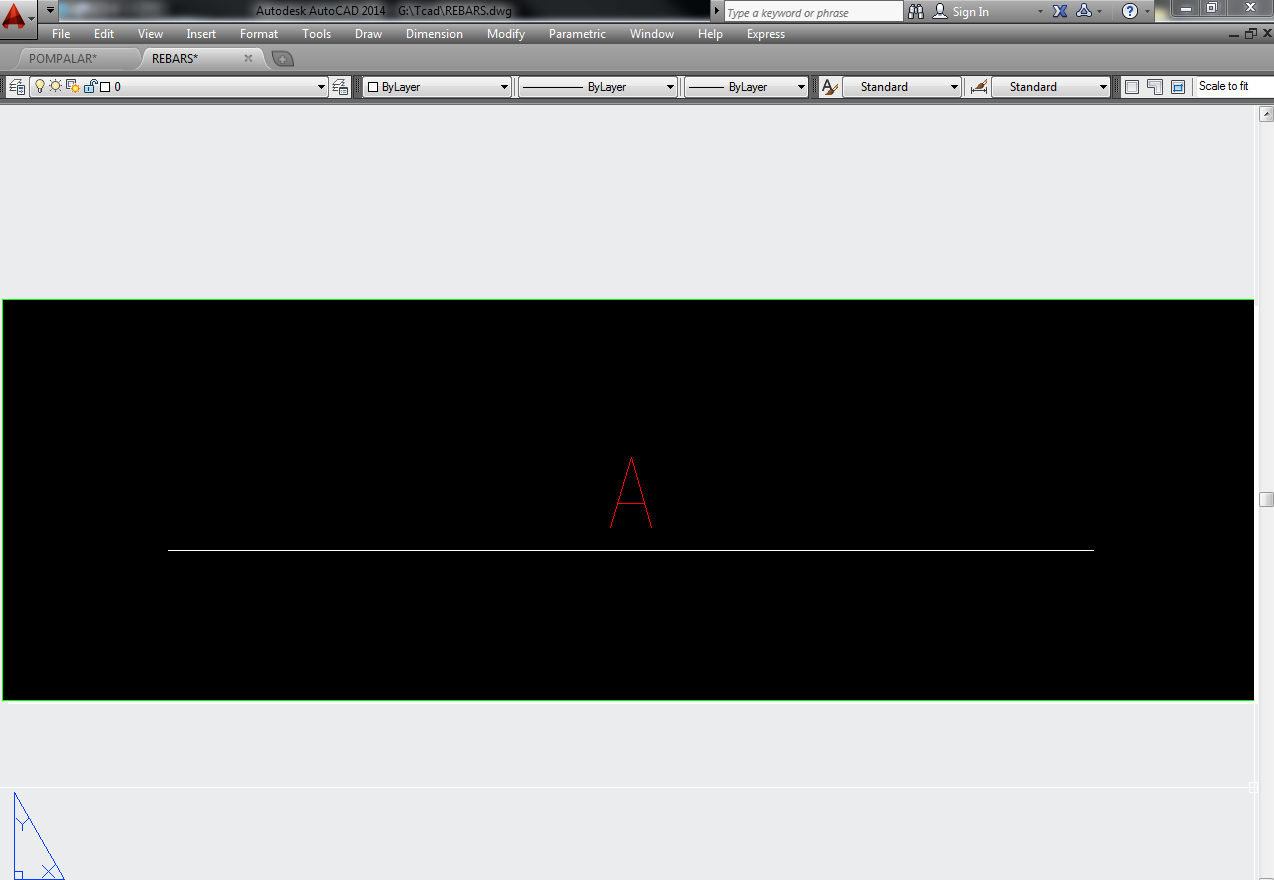 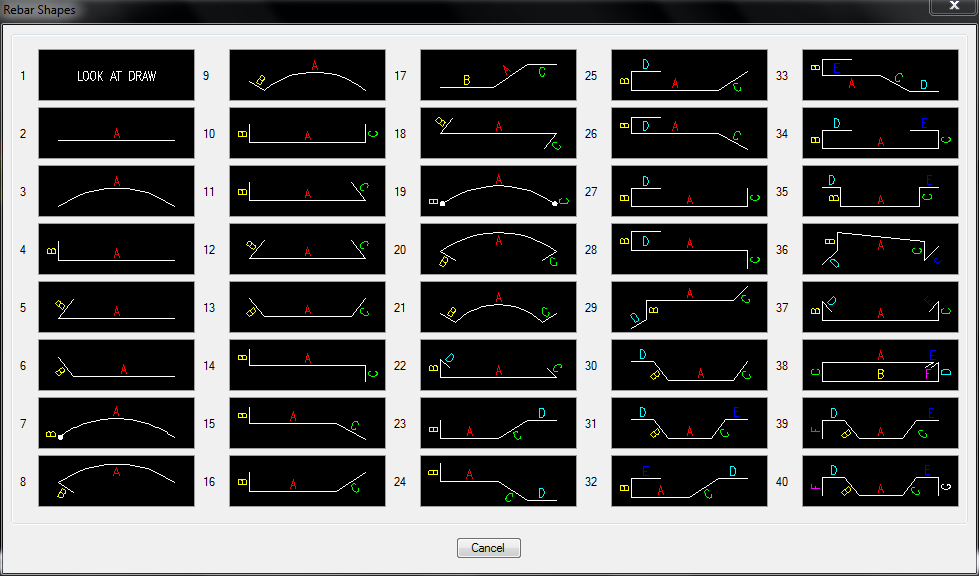
Travaci (20.03.2017 10:08 GMT) |
|
20.03.2017 10:31
BLack|E 
|
|
Anladım hocam, layout hiç aklıma gelmemişti. Daha doğrusu layout'dan yapıldığını bilmiyordum. Eve geçince hemen deneyeceğim.
|
|
20.03.2017 11:54

|
|
Buda 2. seçenek
Aslında senin yaptığını bu şekilde yapmalısın. 1. Seçenek favori, daha kusursuz ve zahmetsiz. 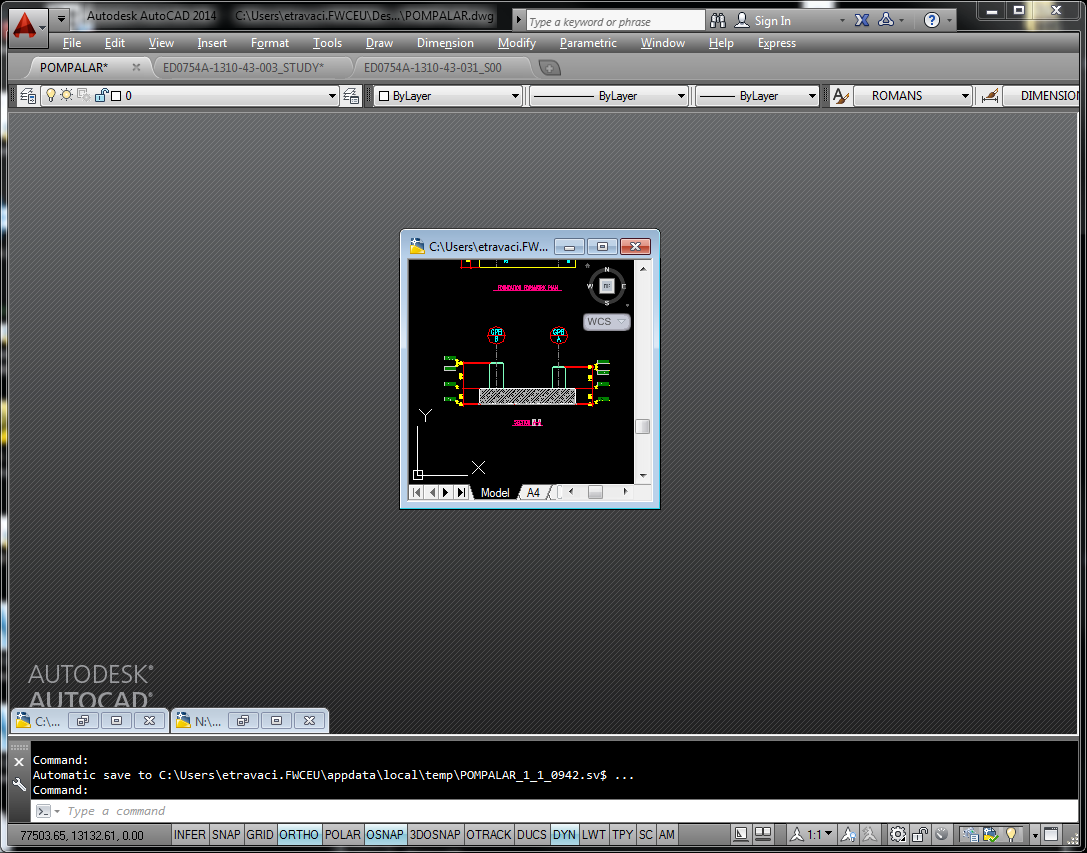
|
|
BLack|E 
|
|
Evet hocam 1. seçenek daha kusursuz ve zahmetsiz dediğiniz gibi.
2. seçeneğin yapılışının böyle olmasına da şaşırdım açıkçası. Sayenizde bunu da öğrendik. Teşekkür ederim. 21.03.2017 Travaci hocam 2 ci yöntemi uyguladım işe yaradı fakat 1.yöntem olan layout penceresini bir türlü küçültemedim. view - viewports dan istediğim genişlikte açabiliyorum pencere ama antet geniş olduğu için bir işe yaramıyor. 
BLack|E (21.03.2017 07:14 GMT) |